Как исправить «Этот компьютер не соответствует минимальным требованиям» в Windows 10
При использовании Windows 10 вы можете столкнуться с различными типами распространенных ошибок и технических препятствий. Вы когда-нибудь видели сообщение об ошибке «Этот компьютер не соответствует минимальным требованиям» в Windows 10? Эта ошибка может поразить ваше устройство из-за несовместимых системных драйверов, устаревших или поврежденных драйверов, отключенного встроенного графического чипсета Intel, наличия вирусов или вредоносных программ на вашем устройстве.
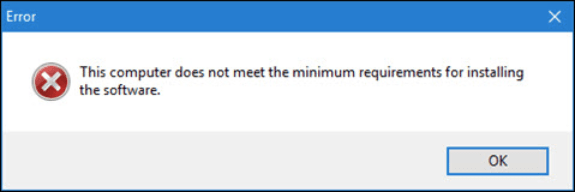
Не знаете, как решить эту проблему? Не волнуйтесь! В этом посте мы рассмотрели несколько решений, которые позволят вам решить проблему «Этот компьютер не соответствует минимальным требованиям» в Windows 10.
Как исправить этот компьютер, не отвечающий минимальным требованиям
Давайте рассмотрим несколько советов по устранению неполадок, чтобы удалить это сообщение об ошибке с вашего устройства.
Решение №1: Обновите ОС Windows
Если вы работаете с устаревшей версией Windows, убедитесь, что вы сразу же установили последнее обновление Windows. Установка на ваше устройство последнего обновления Windows позволит повысить производительность, повысить безопасность и улучшить общую работу. Вот что вам нужно сделать, чтобы проверить наличие обновлений.
Коснитесь значка Windows, выберите значок в виде шестеренки, чтобы открыть настройки Windows.
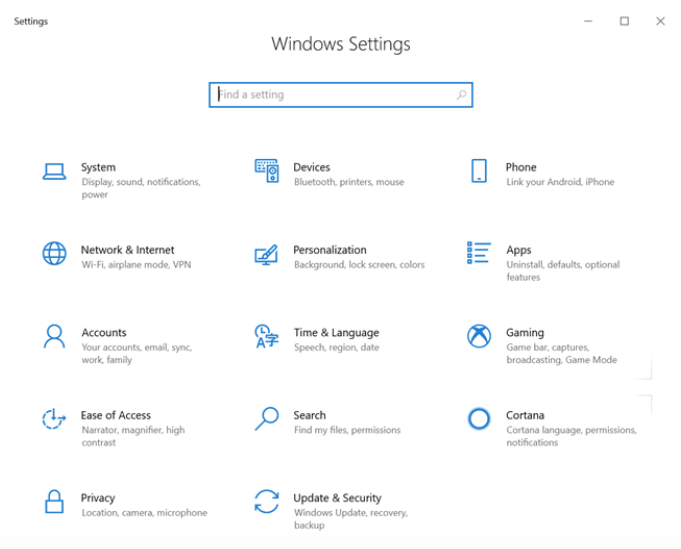
В настройках Windows нажмите «Обновление и безопасность». Перейдите в раздел «Обновление Windows» на левой панели меню.
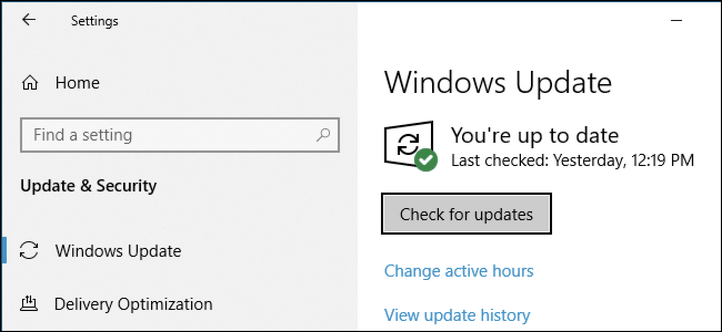
В правой части окна нажмите на опцию «Проверить наличие обновлений», чтобы проверить, доступны ли для вашего устройства последние обновления. Если доступно какое-либо обновление, установите на устройстве последнюю версию Windows.
После обновления устройства вы сможете довольно легко решить проблему «Ваш компьютер не соответствует минимальным требованиям».
Решение № 2. Обновите графические драйверы Intel.
Еще одна наиболее распространенная причина, по которой вы можете столкнуться с этой проблемой, – это когда материнская плата отключает графический чипсет Intel на вашем устройстве. Чтобы решить эту проблему, вы можете попробовать обновить графические драйверы Intel на вашем ПК. Выполните следующие быстрые шаги, чтобы обновить драйверы графического набора микросхем Intel, установленные на вашем устройстве:
Нажмите комбинацию клавиш Windows + R, чтобы открыть диалоговое окно «Выполнить».

Введите «Devmgmt.msc» в текстовое поле и нажмите Enter.
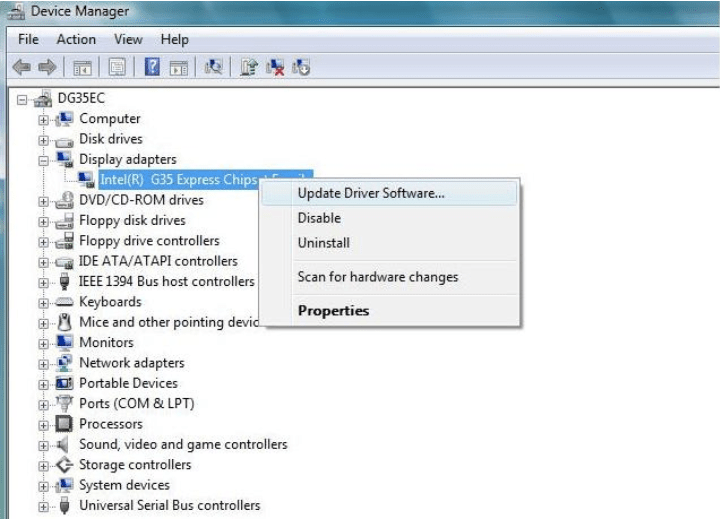
В окне диспетчера устройств найдите «Драйвер графики Intel». Щелкните его правой кнопкой мыши, выберите опцию «Обновить драйвер».
Следуйте инструкциям на экране, чтобы установить последнюю версию драйвера графического набора микросхем Intel из Интернета.
Решение № 3: добавить устаревшее оборудование
Если вышеупомянутые шаги не принесли вам успеха, давайте попробуем другой обходной путь для решения проблемы «Этот компьютер не соответствует минимальным требованиям» в Windows 10. Вот что вам нужно сделать.
Нажмите комбинацию клавиш Windows + R, чтобы открыть диалоговое окно «Выполнить». Введите «Devmgmt.msc» в текстовое поле, чтобы открыть Диспетчер устройств Windows.
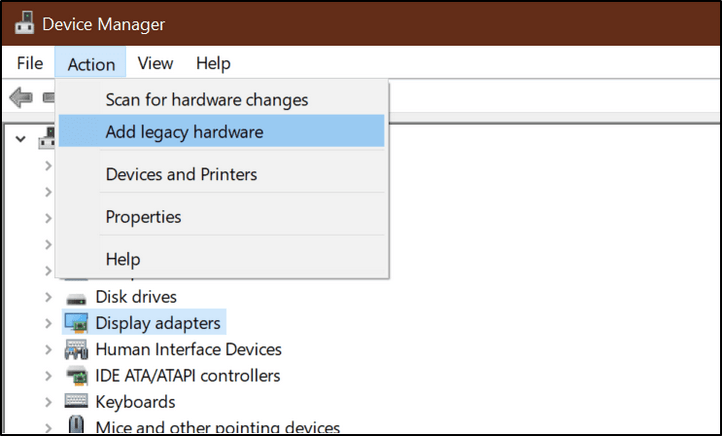
Нажмите на кнопку «Действие», расположенную в верхней строке меню. Выберите вариант «Добавить устаревшее оборудование».
Чтобы вручную обновить драйверы оборудования, Windows предложит вам список параметров на следующем экране. Выберите опцию «Display Adapter», так как нам нужно обновить графические драйверы.
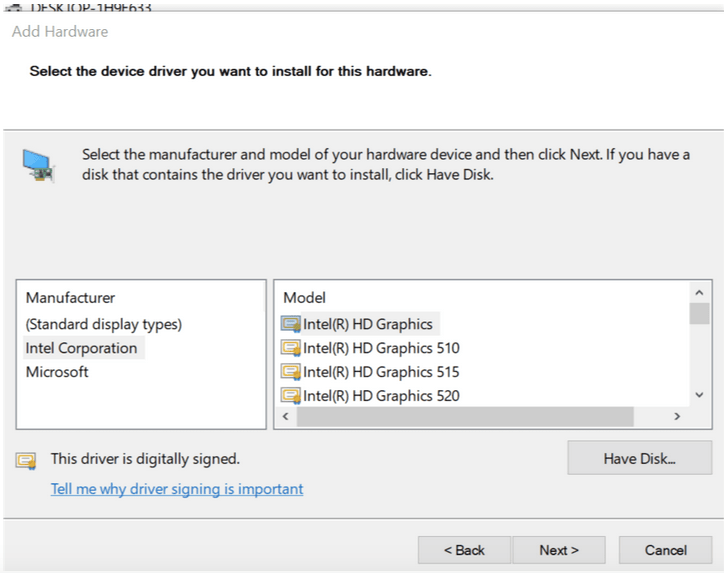
Выберите «Intel Corporation» в разделе производителя, а затем нажмите кнопку «Далее», чтобы продолжить.
Вы также можете выбрать соответствующую модель из списка, если вам известны подробности. Хотя, если вы не уверены в точной графической модели, коснитесь параметра «Установить с диска», расположенного под разделом «Модель».
В окне обзора перейдите к месту, где хранятся графические драйверы Intel.
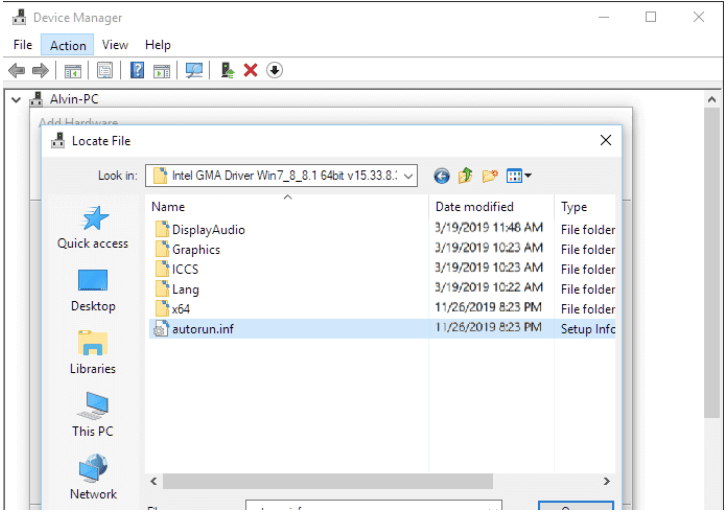
Нажмите на файл «autorun.inf» и установите графические драйверы вручную.
Следуйте инструкциям на экране, чтобы вручную обновить драйверы графического набора микросхем Intel на ПК с Windows 10. После установки последних обновлений перезагрузите компьютер, чтобы проверить, сохраняется ли ошибка.
Решение №4: Загрузите Systweak Antivirus для Windows
И последнее, но не менее важное: мы должны убедиться, что ваше устройство на 100% не содержит вирусов и вредоносных программ. А для этого мы рекомендуем вам скачать комплексный антивирусный пакет.
Ищете предложения? Systweak Antivirus для Windows – это универсальный инструмент безопасности, который предлагает защиту в реальном времени от вирусов, вредоносных программ и атак программ-вымогателей. Это отличное антивирусное программное обеспечение может добавить дополнительный уровень безопасности для предотвращения угроз и уязвимостей нулевого дня. Его передовые алгоритмы достаточно умны, чтобы сразу же обнаруживать вредоносные угрозы и предотвращать проникновение вирусов или вредоносных программ на ваше устройство.

Systweak Antivirus также улучшает общую производительность вашего устройства Windows, удаляя вредоносные или нежелательные элементы автозагрузки. Он также оснащен множеством дополнительных функций безопасности, включая защиту USB-устройств, общедоступную безопасность Wi-Fi, менеджер запуска, средство обновления программного обеспечения, безопасный просмотр веб-страниц, оптимизацию производительности и круглосуточную поддержку мирового класса, которая поможет вам на любом этапе. вы чувствуете себя застрявшим.
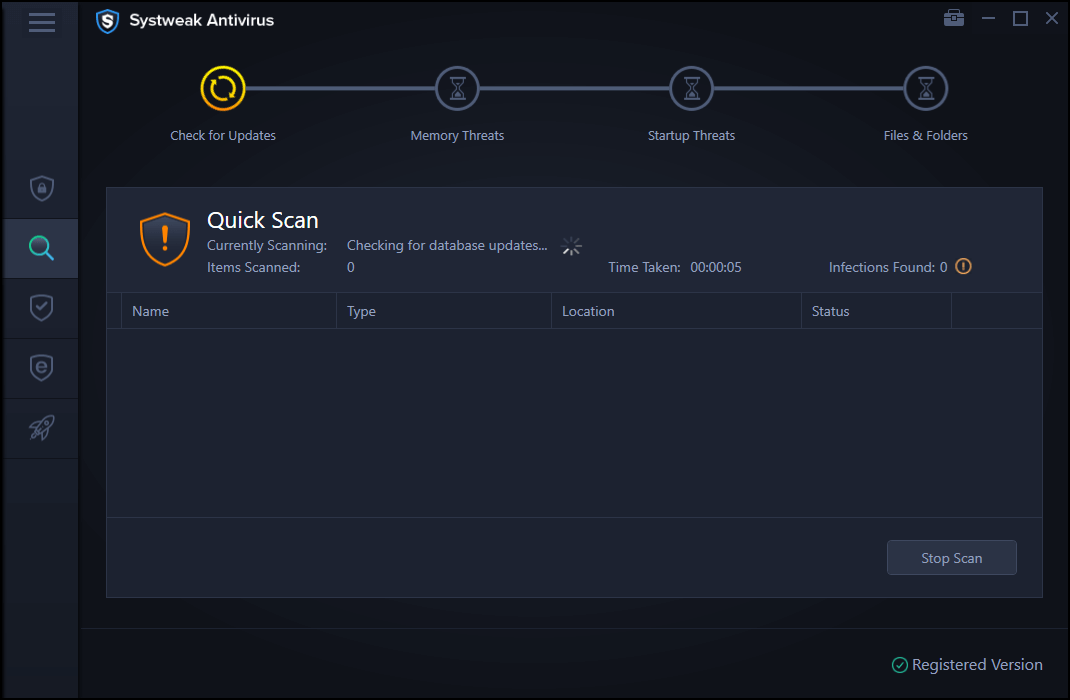
Установите Systweak Antivirus на свое устройство Windows и просканируйте весь компьютер на наличие вирусов или вредоносных программ. После тщательной проверки на наличие вредоносных угроз ваш компьютер будет на 100% свободен от вирусов.
Заворачивать
Вы можете использовать любое из вышеупомянутых решений, чтобы исправить проблему «Этот компьютер не соответствует минимальным требованиям» на устройствах с Windows 10. Итак, прежде чем вы начнете пересматривать технические характеристики вашей системы, попробуйте эти способы устранения неполадок, чтобы решить эту проблему.
Удачи!
